Aprenda como adicionar um membro da família à assinatura do Apple Music!
A Apple Music se tornou uma das plataformas mais populares e usadas se quisermos nos concentrar em discutir aplicativos de streaming de música. Com sua popularidade, não podemos duvidar porque milhões em todo o mundo continuam assinando o aplicativo.
Esta plataforma foi amada e é continuamente patrocinada por muitos por causa das muitas vantagens que eles podem desfrutar do aplicativo. Na verdade, o Apple Music possui vários níveis de assinatura que o tornam perfeito para quem deseja verificar as opções disponíveis antes de assinar um determinado plano.
Neste post, o assunto principal girará especificamente sobre o plano de assinatura Apple Music Family e como se pode adicionar membro da família ao Apple Music inscrição. Se você está se perguntando sobre os detalhes relativos a este tópico, continue lendo este post para descobrir o que você deseja aprender!
Conteúdo do Artigo Parte 1. O que é o recurso Compartilhamento Familiar da Apple e como configurá-lo?Parte 2. Como obter uma assinatura familiar do Apple Music?Parte 3. Como adicionar membros da família à sua assinatura do Apple Music?Parte 4. Compartilhamento de músicas da Apple Music mesmo sem qualquer plano de assinaturaParte 5. Resumo
Parte 1. O que é o recurso Compartilhamento Familiar da Apple e como configurá-lo?
Não vamos culpá-lo se você optar por assinar o plano Família oferecido pela Apple Music. Na verdade, é uma ótima opção para quem mora sob o mesmo teto e curte streaming de música que gostaria de pagar mensalidades menores.
Antes de seguirmos para o procedimento detalhado de como adicionar um membro da família à assinatura do Apple Music, primeiro verificaremos as etapas de como você pode configurar o compartilhamento familiar, pois isso é vital.
O que é o Compartilhamento Familiar da Apple? O Compartilhamento Familiar é um ótimo recurso que já está incluído em todos os seus dispositivos Apple. O nome fala por si: Apple Family Sharing significa que quaisquer compras na App Store ou assinaturas da Apple pelas quais um membro da família já pagou, outros podem ter acesso sem ter que pagar novamente. Esse recurso economiza seu dinheiro.
Com o Compartilhamento Familiar, a Apple permite que você escolha o que deseja compartilhar entre:
- O conteúdo e os aplicativos comprados no iTunes e na App Store
- Assinaturas individuais de serviços da Apple, incluindo Apple Music, Apple TV+, Apple News+, Apple Arcade, bem como o Apple um empacotar
- Compras e pagamentos com Apple Card
- Espaço de armazenamento iCloud
- Um álbum de fotos compartilhado
- Um calendário compartilhado
- Compartilhamento de localização para rastrear todos os dispositivos da sua família
- O tempo de tela relata imediatamente quanto tempo você e seus filhos passam em dispositivos (disponível a partir de iOS 12)
Se você está lendo este artigo em seu iPhone ou iPad, está com sorte: você pode configurar o Compartilhamento Familiar agora mesmo em algumas etapas simples.
Configuração em iPhones ou iPads
- No seu iPhone ou iPad, vá até o menu “Configurações”.
- Clique no seu nome na parte superior (ID Apple) > Configurar Compartilhamento Familiar.
- Basta clicar no botão "Começar". Haverá instruções na tela sobre como você pode configurá-lo. Você apenas tem que garantir a segui-los.
- Se estiver usando o iOS 11 ou posterior, você será convidado a escolher o primeiro recurso que deseja ativar para compartilhamento. A partir daqui, siga as instruções para convidar membros da família via Mensagens.
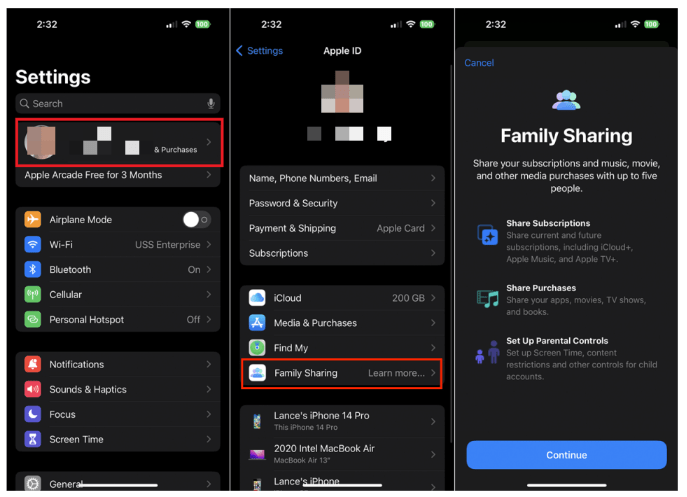
Configurando no Mac
- Usando seu computador Mac, selecione o menu “Apple” > > Configurações do sistema
- Clique no seu nome e, em seguida, clique em Compartilhamento Familiar.
- Clique em Configurar família.
- As próximas etapas são semelhantes às do iPhone.

Portanto, já identificamos um requisito vital antes de aprender como adicionar um membro da família à sua assinatura do Apple Music. À medida que avançamos para a próxima parte, outra coisa significativa será exposta.
Parte 2. Como obter uma assinatura familiar do Apple Music?
Obviamente, antes de executar o processo de como adicionar um membro da família à assinatura do Apple Music, é necessário que você tenha um plano de assinatura familiar ativo. Com o plano de assinatura Apple Music Family, até 6 membros podem ouvir todo o conteúdo da plataforma. O compartilhamento é possível mantendo a privacidade de alguém, pois há uma opção disponível para configurar o conteúdo disponível para visualização e acesso de outras pessoas.
Aqui estão as etapas que você deve realizar.
- No seu dispositivo compatível com Apple Music, inicie o aplicativo “Music”.
- Clique na opção “Experimente grátis” para começar e selecione “Família”. Por fim, toque no botão "Iniciar avaliação".
- Você pode fazer login usando seu ID Apple e senha.
- Você também deve fornecer seus detalhes de cobrança ou pagamento. Depois de concluir isso, clique no botão "Participar" a seguir.
Depois de já ter um plano de assinatura familiar ativo, você pode começar a aprender como adicionar membros da família à assinatura do Apple Music! Por fim, você pode aprender sobre isso ao pular para a terceira parte.
Parte 3. Como adicionar membros da família à sua assinatura do Apple Music?
Aqui vamos nós! Esta parte explicará em detalhes como adicionar membros da família à assinatura do Apple Music usando um iPhone ou iPad e até mesmo seu Mac!
Convidando um membro da família usando um iPhone ou iPad
- Vá para Configurações> seu nome na parte superior.
- Clique em Compartilhamento Familiar > Adicionar membro da família.
- Você pode escolher entre os 3 formulários de convite disponíveis (por iMessage, convite presencial ou criando uma conta infantil) e basta seguir as instruções exibidas na tela para finalmente poder enviar um convite e permitir que um membro da família seja adicionado ao conta.

- O familiar que recebeu o convite pode aceitá-lo diretamente do e-mail ou mensagem recebida. Como alternativa, vá para “Configurações”, toque no nome do iCloud e clique no menu “Convites” para finalmente tocar no botão “Aceitar”.
Você deve conseguir ver a marca “Organizador” sob o nome do membro quando for para a seção “Membros da família” em “Compartilhamento familiar”.
Convidando um membro da família usando um Mac
Se você for usar um computador Mac ao realizar o processo de como adicionar um membro da família à assinatura do Apple Music, consulte o guia abaixo.
- Acesse o menu Apple > Preferências do sistema.
- Para usuários do macOS Big Sur/Catalina, clique em Compartilhamento Familiar > Adicionar membro da família. Haverá instruções na tela exibidas que você deve seguir de acordo.
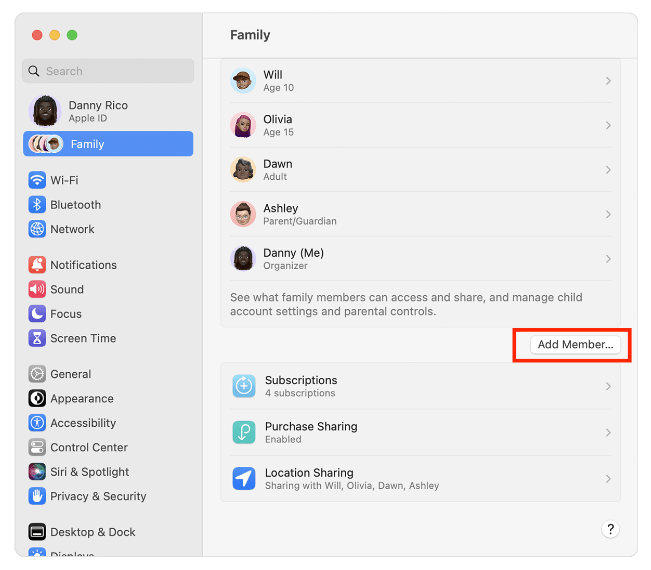
- Para macOS Mojave ou usuários anteriores, toque em iCloud > Gerenciar Família > Adicionar um Membro da Família. Para convidar um membro, basta seguir as instruções que você verá na tela.
Convidando um membro da família usando o Android
É possível adicionar um membro da família ao Apple Music no seu dispositivo Android? Claro. Ao obter uma assinatura familiar do Apple Music, você pode iniciar e gerenciar um grupo familiar para compartilhar sua assinatura. Apenas siga os passos abaixo.
- No seu dispositivo Android, abra o aplicativo Apple Music.
- Toque no botão Mais > Conta.
- Toque em Gerenciar família > Adicionar membro da família.
- Digite o nome de usuário ou endereço de e-mail que você deseja adicionar.
- Toque em Enviar.

É isso! Você pode usar os procedimentos acima para adicionar um membro da família à assinatura do Apple Music!
Parte 4. Compartilhamento de músicas da Apple Music mesmo sem qualquer plano de assinatura
Embora seja definitivamente uma vantagem aprender o processo de como adicionar um membro da família à assinatura do Apple Music, pois é uma ótima maneira de compartilhar músicas do Apple Music, ainda não podemos escapar do fato de que todas as vantagens não serão mais aproveitadas. uma vez o Plano de música mensal da Apple está cancelado. Além disso, as faixas não podem ser acessadas em qualquer dispositivo ou fora do próprio aplicativo Apple Music. Com isso dito, existem outras opções de como você pode compartilhar seus favoritos do Apple Music com outras pessoas?
Bem, você deve estar encantado porque definitivamente ainda há uma maneira de compartilhar o Apple Music com outras pessoas, mesmo sem assinar nenhum plano premium! Baixar músicas do Apple Music é realmente fácil. Tudo que você precisa é apenas uma ferramenta profissional, como o TunesFun Conversor de música da Apple!
O TunesFun Apple Music Converter é um bom aplicativo que permite remover a proteção DRM das músicas da Apple Music e até mesmo ajuda na conversão de faixas para formatos como MP3. Após a conversão, você pode salvá-los em qualquer dispositivo que desejar. Você também pode restaurar sua biblioteca do Apple Music mesmo que o aplicativo Music não funcione no seu dispositivo.
É rápido (com uma taxa de conversão de 16x), confiável e garante ótimos resultados, pois a qualidade original, tags de identificação e informações de metadados das músicas devem ser mantidas. Com certeza, qualquer pessoa poderá usar o app, já que suas teclas de navegação são fáceis de manusear. O aplicativo também pode ser instalado em computadores Mac e Windows.
Vamos ver como você pode usar o TunesFun Apple Music Converter ao converter e baixar músicas do Apple Music.
Passo 1. Abra o TunesFun Apple Music Converter depois de instalado no seu computador. Comece a visualizar e escolher as músicas do Apple Music a serem processadas.

Passo 2. Selecione um formato de saída para usar e certifique-se de modificar as configurações do parâmetro de saída conforme desejar.

Etapa 3. Toque no botão “Converter” quando estiver pronto e a conversão ocorrerá depois. O processo de remoção do DRM também deve acontecer ao mesmo tempo.

Passo 4. Em alguns minutos, você terá suas músicas do Apple Music convertidas e sem DRM, que você pode acessar em qualquer dispositivo que desejar! Compartilhá-los com outras pessoas também é definitivamente possível!

Parte 5. Resumo
A Apple Music é uma ótima plataforma que oferece muitas vantagens para seus ávidos usuários. Felizmente, o compartilhamento de conteúdo foi facilmente possível devido ao plano de assinatura familiar do aplicativo e ao aprender como adicionar um membro da família à assinatura do Apple Music. Aqueles que estão com orçamentos apertados podem aproveitar este plano. No entanto, uma vez encerrado este plano, todos os benefícios não serão mais usufruídos. Assim, usando aplicativos como o TunesFun Conversor de música da Apple ao baixar e manter as músicas do Apple Music, será totalmente útil!
Deixe um comentário